オーバーレイエディタ
オーバーレイは、ブランドや視聴者に役立つ情報を使用して動画をカスタマイズするための優れた方法です。 Camo Studioの組み込みエディターとオーバーレイギャラリーを使用すると、自分で簡単に作成できます。
CamoStudioのオーバーレイコントロール
オーバーレイコントロールは、CamoStudioの左側のサイドバーにあります。ミニギャラリーでライブラリのオーバーレイのコレクションを一目で確認でき、その上のドロップダウンメニューを使用してさまざまなコレクションを切り替えることができます。
オーバーレイをクリックしてビデオでの使用を開始するか、ダブルクリックして編集します。キーボードショートカット( ⌘ Cmd + 1 、 ⌘ Cmd + 2など)を使用して、上部のオーバーレイをすばやく切り替えることもできます。
ミニギャラリーの下のボタンを使用して、新しいオーバーレイを追加またはインポートしたり、オーバーレイギャラリーを開いたり、現在使用中のオーバーレイを無効にしたりします。
オーバーレイギャラリー
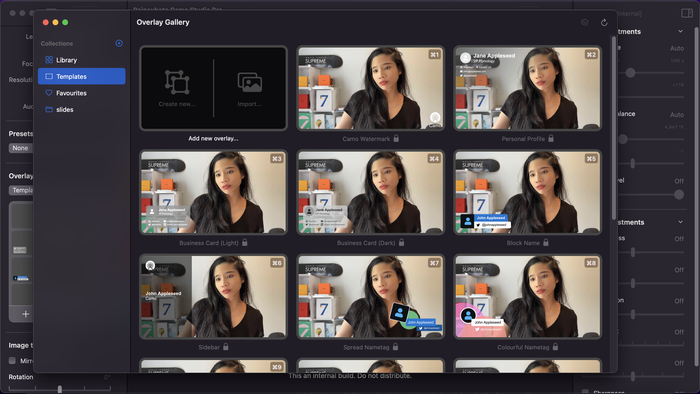
Camo Studioには、オーバーレイを整理するのに役立つギャラリーが含まれています。 Studioのコントロールと同様に、オーバーレイをクリックして使用することも、ダブルクリックして編集を開始することもできます。お気に入りや削除などの追加のアクションは、アイテムにカーソルを合わせるか右クリックすることで見つけることができます。
サイドバーには、デフォルトで3つのコレクションがあります。-ライブラリ、ライブラリ全体のすべてのオーバーレイ-テンプレート、Camo Studioに標準で含まれているオーバーレイ-お気に入り、お気に入りのオーバーレイ
サイドバーの[ + ]ボタンを使用して、ギャラリーに新しいコレクションを追加し、コレクションを右クリックして名前を変更するか、コレクションを削除します。
ギャラリーでオーバーレイを右クリックして[コレクションに追加]を選択すると、コレクション間でオーバーレイを移動できます。または、[コレクションから削除]を選択してコレクションからオーバーレイを削除することもできます。
ギャラリーの右上隅に、現在使用中のオーバーレイを無効にし、ギャラリー全体で使用されているプレビュー画像を更新するためのボタンが表示されます。
使用前にオーバーレイをプレビューする方法
オーバーレイギャラリーを開くと、Camoのビデオフィードのスナップショットが取得され、含まれているすべてのオーバーレイのプレビュー画像として使用されます。ギャラリーウィンドウの右上隅にあるボタンを押すと、この画像を更新できます。これは、Camoでアクティブなオーバーレイにすることなく、使用するオーバーレイをすばやく把握するのに役立ちます。
オーバーレイのライブバージョンの動作を確認するには、オーバーレイギャラリーまたはCamoStudioのインターフェイスのミニギャラリーからオーバーレイを選択して有効にします。
事前に作成されたテンプレートを使用してオーバーレイをすばやく作成する方法
オーバーレイギャラリーのテンプレートコレクションから、任意のオーバーレイテンプレートをダブルクリックして、独自のテンプレートの作成を開始します。名前を付けたら、オーバーレイエディタのツールを使用して、テキストを変更したり、形を作り直したり、お気に入りの色を適用したり、アイコンや画像をオーバーレイに追加したりします。楽しんでください!
完了したら、または時間がなくなったら、エディターを終了して、ライブラリコレクションに保存されている新しいカスタムオーバーレイを見つけることができます。
オーバーレイを最初から作成する方法または調整する方法
オーバーレイギャラリーの[新しいオーバーレイを追加...]アイテムの[新規作成...]部分をクリックするか、メインインターフェイスのミニギャラリーの下にある[ + ]ボタンをクリックして[作成]を選択すると、オーバーレイを最初から作成できます。新しい..」オプションから。これにより、白紙の状態でオーバーレイエディタが開きます。
オーバーレイをエクスポートする方法
カスタムオーバーレイをギャラリーで右クリックして[エクスポート]を選択すると、他のユーザーと共有できます。テンプレートは、デフォルトで誰もがすでに持っているため、エクスポートできません。
Camoのオーバーレイは、ファイル拡張子.camosceneの特別な形式でエクスポートされます。これは、コンピューターでオーバーレイを見つける必要がある場合に備えてです。
オーバーレイをインポートする方法
Camoで使用する新しいオーバーレイを受け取った場合は、オーバーレイギャラリーの[新しいオーバーレイの追加...]アイテムの[インポート...]部分をクリックしてインポートできます。コンピューターでオーバーレイファイルを見つけて、インポートするために選択します。 CamoStudioのメインインターフェイスのミニギャラリーの下にある[ + ]ボタンをクリックしても同じことができます。
インポートされたオーバーレイは、デフォルトでライブラリコレクションに追加されます。
ギャラリーでカスタムコレクションを作成する方法
オーバーレイギャラリーで、サイドバーの[ + ]ボタンをクリックして、新しいコレクションに名前を付けます。次に、オーバーレイの追加を開始するか、最初から新しいオーバーレイを作成します。
オーバーレイをカスタムコレクションに移動する方法
コレクション間でオーバーレイを移動するには、コレクションを右クリックして[コレクションに追加]を選択し、コレクションを選択します。
オーバーレイをお気に入りにする方法
ギャラリー(またはミニギャラリー)でオーバーレイにカーソルを合わせ、ハート型のボタンをクリックして、オーバーレイをお気に入りに追加します。または、お気に入りコレクションに直接移動することもできます。
オーバーレイエディタ
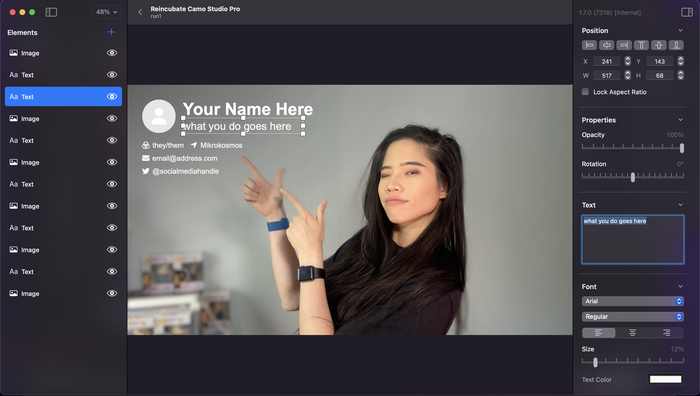
オーバーレイエディタを使用すると、CamoStudio内でオーバーレイを作成および編集できます。 Camoのテンプレートの1つを開始点として使用するか、同僚が共有するオーバーレイの詳細を更新することから始めたい場合があります。または、最初から作成することに飛び込みます。
オーバーレイに含まれる要素の概要は、左側のサイドバーに表示されます。要素は、オーバーレイに追加されたテキスト、形状、アイコン、または画像です。サイドバーの上部にある[ + ]ボタンを使用して要素を追加したり、要素を右クリックして要素を削除して複製したりできます。
リスト内の要素の順序は、オーバーレイでの要素の階層化方法を反映しています。リストの最初に来る要素は、それらが重なるように配置されている場合、リストのさらに下の要素の上にあるように見えます。リスト内のアイテムをドラッグアンドドロップするか、要素を右クリックして[前に移動]または[後ろに移動]を選択すると、このレイヤーを並べ替えることができます。
オーバーレイの編集が完了したら、左上の戻る矢印をクリックするか、キーボードのEscキーを押すと、CamoStudioインターフェイスに戻ることができます。
要素を追加する方法
オーバーレイエディタには、テキスト、画像、長方形、円の4つの要素タイプが含まれています。新しい要素を追加するには、左側のサイドバーの上部にある[ + ]をクリックして、そのタイプを選択します。新しい要素が自動的に選択されるので、そのプロパティの編集を開始して、目的の位置に移動できます。
要素を調整およびカスタマイズする方法
要素を選択すると、その詳細が右側のサイドバーのインスペクターに表示されます。ここでは、配置、位置、サイズ、および不透明度や回転などのプロパティを微調整できます。
⌘ Cmdまたは⇧ Shiftを押しながら編集したい要素をクリックして、同時に複数の要素を選択することもできます。これにより、それらをグループとして移動したり、2つのテキストを中央揃えにするなど、相互に位置合わせしたり、多くの要素のプロパティを同時に調整したりすることが容易になります。
要素を配置する方法
要素の位置を変更するには、要素を選択して、エディター内の目的の場所にドラッグするだけです。よりきめ細かい調整を行うには、インスペクターを使用して、要素のX(水平)座標とY(垂直)座標の正確な値を設定できます。これらの座標は、要素の左上隅を基準にしていることに注意してください。
エディターの位置合わせアクションを使用して、要素をオーバーレイ全体にすばやく位置合わせしたり、複数が同時に選択されている場合は他の要素に対して相対的に位置合わせしたりすることもできます。これには、4つの側面すべて(上、下、左、右)への位置合わせと、水平または垂直のセンタリングが含まれます。
要素のサイズを変更する方法
要素を選択すると、エディターのキャンバス上の境界ボックスの上にサイドマーカーとコーナーマーカーが表示されます。これらをドラッグして、要素のサイズをすばやく調整できます。 W(幅)とH(高さ)の位置属性は、インスペクターでより正確に設定することもできます。
要素の幅と高さの比率であるアスペクト比も、インスペクターでロックできます。これは、画像やアイコンを操作するときに重要になる可能性があります。そうしないと、歪んで表示される可能性があります。
要素を後方または前方に移動する方法
オーバーレイに要素を追加すると、図形、テキスト、画像が重なってしまう可能性があります。これらが階層化される順序は、左側のサイドバーの概要の順序と同じです。概要の上部から下部は、エディターのキャンバスの前面から背面に対応します。
この順序は、概要内の要素をドラッグするか、要素を右クリックして[前に移動]または[後ろに移動]を選択することで調整できます。
要素のプロパティを調整する
オーバーレイエディタを使用すると、目的に最適なオーバーレイを作成するのに役立ついくつかの要素プロパティを調整できます。
すべての要素は不透明度と回転の調整をサポートしていますが、境界線を設定できるのは画像と図形のみです。最後に、図形の塗りつぶしの色を変更できます。
- 不透明度
- 要素の不透明度(透明度の反対)は、右側のサイドバーにあるオーバーレイエディターのインスペクターで調整できます。これは、基になるビデオを完全に隠すことなく情報を表示する実用的なオーバーレイを構築するのに役立つ効果です。
- 回転
- 要素を回転するには、右側のサイドバーインスペクターの回転スライダーを使用します。これにより、360°の完全な回転が可能になります。これを特定の値に設定する場合は、スライダーの上にある現在の値を指定するテキストをクリックします。
- ボーダー
- 画像と図形には、編集者のインスペクターで境界線を設定し、コーナーの半径、幅、色を調整できます。正方形の画像から円形のアイコンを作成するための便利なトリック:角の半径を要素の高さの半分に設定します。
- 塗りつぶし
- 図形(長方形と円)の塗りつぶし、または内側の色は、インスペクターで設定できます。これを使用して、ブランドの色をオーバーレイに含め、要素の不透明度とオーバーレイのテキストの色のバランスを取り、オーバーレイの見栄えを良くします。
オーバーレイエディタでのテキストの操作
オーバーレイの重要な側面はコンテンツです。テキスト要素を使用すると、視聴者と継続的に情報を共有し、メインコンテンツや会話の一部ではない可能性のある詳細を渡すことができます。
テキスト要素を操作するときは、ビデオが表示される可能性のある全体的なサイズと解像度を考慮し、テキストのサイズ、太さ、および位置を選択するときにこれを考慮に入れることをお勧めします。
オーバーレイエディタを使用すると、コンピュータ上のすべてのフォントを使用できるようになります。テキスト要素を選択すると、そのコンテンツをエディターのキャンバス上で直接編集するか、右側のサイドバーにあるインスペクターの[テキスト]セクションから編集できます。テキストエディタと同様に、インスペクタの[フォント]セクションで、テキストの位置合わせ方法、サイズ、および色を調整できます。
オーバーレイエディタでの画像の操作
画像要素を使用すると、ブランドロゴやカスタム図像を簡単に含めることができます。これらをコンピューターのどこからでもオーバーレイにインポートし、他の要素と同じように微調整できます。画像アセットのサイズが歪まないように、画像アセットのアスペクト比をロックしておくことをお勧めします。
画像の右側のサイドバーインスペクターには追加のセクションがあり、画像要素で使用されているファイルを交換したり、要素のサイズを元の画像サイズにリセットしたり、画像の2つのスケーリングモードから選択したりできます。
スケーリングモードは、画像が含まれている要素が調整されるときに画像がどのように変化するかを定義します。 「アスペクトフィル」を使用すると、画像のアスペクト比が維持されますが、要素の側面をオーバーシュートする可能性があります。 「ストレッチフィル」とは、画像のアスペクト比が崩れたとしても、画像が含まれている要素とまったく同じサイズであることを意味します。

